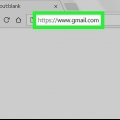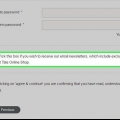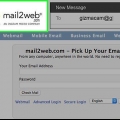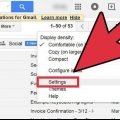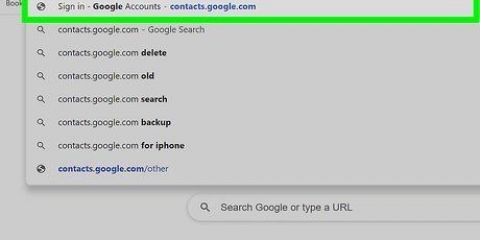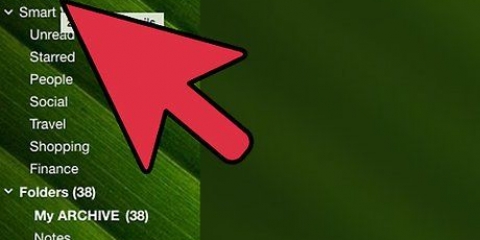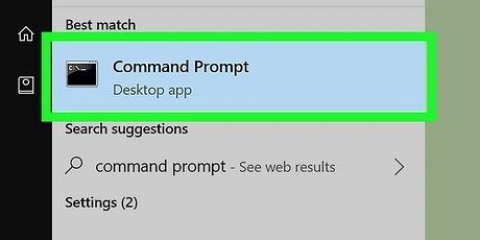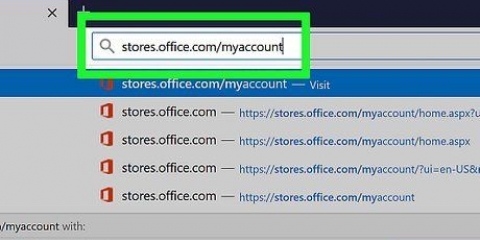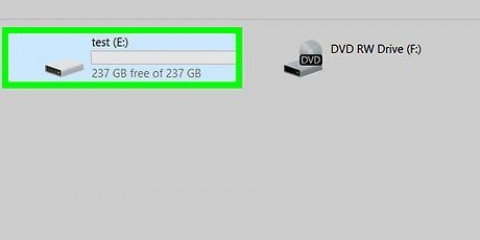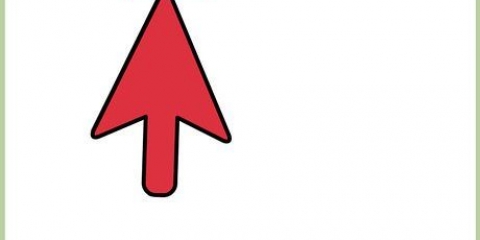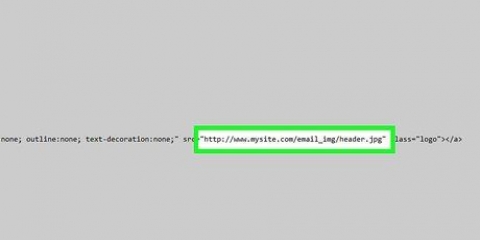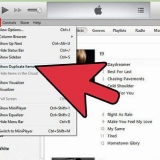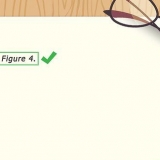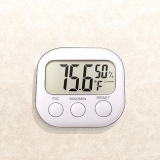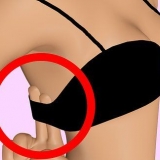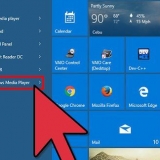Efter oprettelse af etiketten vil alle meddelelser, som du har kontrolleret, blive tildelt denne etiket. Hvis du vælger en mappe eller opretter en ny etiket, vil de afkrydsede beskeder blive flyttet til den pågældende etiket og fjernet fra din indbakke. 




Fra – Alle meddelelser fra (en) specificeret adresse(r) filtreres. Til – Alle beskeder fra (en) specificeret adresse(r) vil blive filtreret. Emne – Alle beskeder, der indeholder de angivne ord i emnet, vil blive filtreret. Med ordene – Alle beskeder, der indeholder de angivne ord i emnet eller teksten, vil blive filtreret. Uden ordene – Alle beskeder, der ikke indeholder de angivne ord i emnet eller teksten, vil blive filtreret.







Flyt e-mail til en anden mappe i gmail
Indhold
Vil du organisere din Gmail-indbakke mere effektivt? Ved at bruge etiketter og filtre kan du sortere dine beskeder i Gmails ækvivalent til et mappesystem. Etiketter bruges lidt anderledes end et traditionelt mappesystem og kan tage lidt tid at vænne sig til, men når du først har vænnet dig til dem, kan du organisere din post meget mere effektivt.
Trin
Sådan fungerer mapper

1. Gmail bruger "etiketter" i stedet for traditionelle "mapper". Der er ingen "mapper" i traditionel forstand i Gmail. I stedet bruges "etiketter" til at sortere beskeder. Disse etiketter fungerer på samme måde som mapper, men deres brug adskiller sig på et par vigtige måder: flere etiketter kan tildeles til en enkelt besked, og etiketter påvirker ikke, om en e-mail vises i din indbakke eller ej.

2. Beskeder kan mærkes manuelt eller automatisk sorteres med "Filtre". Du kan manuelt mærke beskeder eller indstille beskeder til automatisk at blive mærket, så snart du modtager dem. Hvorvidt beskeden vises i din indbakke eller ej, bestemmes af de regler, du sætter for automatisk sortering, kaldet "filtre".
For at være klar er den eneste måde at mærke meddelelser, der ikke vises i din indbakke, ved at oprette filtre, der skjuler dem i din indbakke i det øjeblik, de ankommer, eller ved manuelt at mærke og arkivere dem.
Del 1 af 3: Mærkning af meddelelser

1. Marker afkrydsningsfeltet ud for den eller de beskeder, du vil flytte.

2. Klik på knappen Kort øverst på siden.

3. Vælg "Opret ny". Du kan også vælge fra en liste over etiketter, du allerede har oprettet.

4. Indtast et navn til din etiket. Hvis du ønsker, at etiketten skal fungere som en "undermappe", skal du angive, under hvilken etiket du vil placere denne nye etiket.
Del 2 af 3: Tag og skjul automatisk beskeder

1. Klik på Gmail-menuknappen. Det ligner et tandhjul og er i øverste højre hjørne.

2. Vælg "Indstillinger".

3. Klik på fanen "Filtre".

4. Klik på "Opret nyt filter" nederst på listen.

5. Indtast filterets sorteringskriterier. Der er flere metoder, du kan bruge til at mærke indlæg ved hjælp af filteret.

6. Klik på "Opret filter med denne søgning". En liste over matchende meddelelser vises bag skærmen for at oprette filtre.

7. Marker afkrydsningsfeltet "Anvend etiketten", og vælg den etiket, som du vil sortere de filtrerede meddelelser under.

8. Marker afkrydsningsfeltet "Spring indbakke (arkiv)" for at skjule nye beskeder, der matcher dette filter. Du kan se disse indlæg ved at åbne etiketten i menuen til venstre.

9. Marker "Anvend også filter på matchende e-mails", hvis du ønsker, at filteret skal anvendes på eksisterende meddelelser. Dette er meget nyttigt, hvis du hurtigt vil organisere en masse gamle beskeder.

10. Klik på "Opret filter". Nye beskeder, der opfylder filterkriterierne, markeres automatisk med den etiket, du har angivet, og gemt i din indbakke (hvis du vælger at gøre det).
Del 3 af 3: Visning af din sorterede post

1. Klik på etiketten i venstre menu for at se indholdet. Hvis etiketten er fed, indeholder den nye beskeder, som du ikke har læst endnu.

2. Klik på knappen "Mere" nederst på listen over etiketter for at se alle dine etiketter. Du kan vise og skjule etiketter på din korte liste ved at bruge fanen "Etiketter" i menuen Indstillinger. Ved at klikke på "Mere" kan du se alle dine etiketter, inklusive dem, der normalt er skjulte.

3. Flyt de sorterede beskeder til forskellige etiketter. Du kan flytte beskeder til enhver tid ved at markere afkrydsningsfelterne og derefter bruge mappeknappen til at vælge en ny placering.
Artikler om emnet "Flyt e-mail til en anden mappe i gmail"
Оцените, пожалуйста статью
Populær